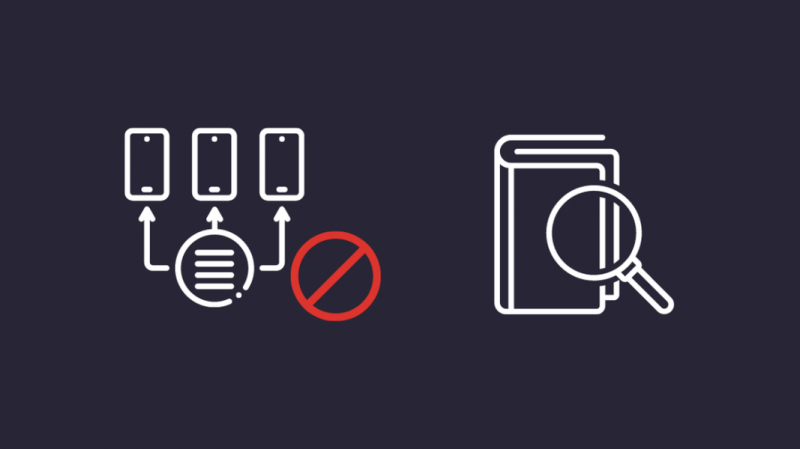Omdat ik onlangs van telefoon was veranderd, moest ik ook mijn simkaart veranderen.
Beide telefoons waren ontgrendeld door de provider, dus ik wist dat je simkaarten vrij gemakkelijk kon wisselen.
Maar zodra ik mijn simkaart in de nieuwe telefoon plaatste en probeerde deze te gebruiken, flitste er een fout op mijn scherm: SIM niet voorzien.
Ik kon mijn telefoon niet gebruiken of werkgerelateerde gesprekken aannemen, en miste een aantal belangrijke werkgerelateerde ontwikkelingen.
Dus ging ik online om een oplossing te vinden; Ik heb de ondersteuningspagina's en algemene gebruikersforums van mijn provider gecontroleerd op oplossingen.
Ik heb deze handleiding gemaakt op basis van wat ik uit mijn onderzoek heb gevonden, zodat je een SIM Not Provisioned-fout kunt oplossen als je deze ooit tegenkomt.
Om de fout SIM niet voorzien op te lossen, plaatst u de SIM-kaart opnieuw en controleert u of deze correct is geplaatst. Als dit niet werkt, probeert u de simkaart op een andere telefoon te gebruiken of probeert u uw telefoon opnieuw op te starten.
Wat betekent SIM niet voorzien-fout?
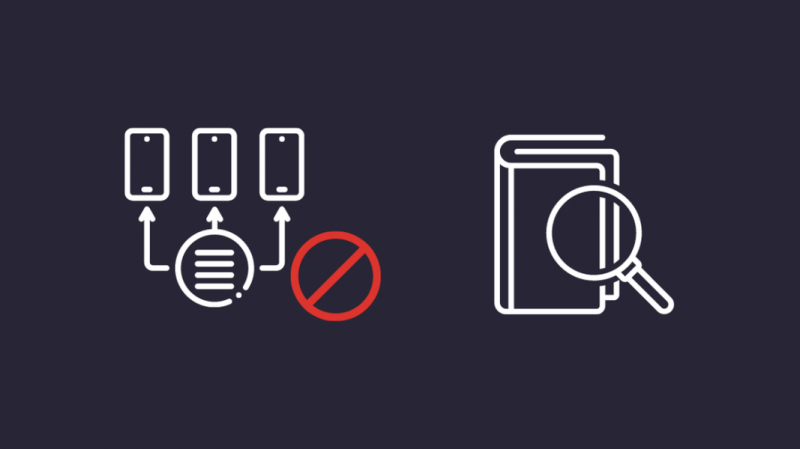
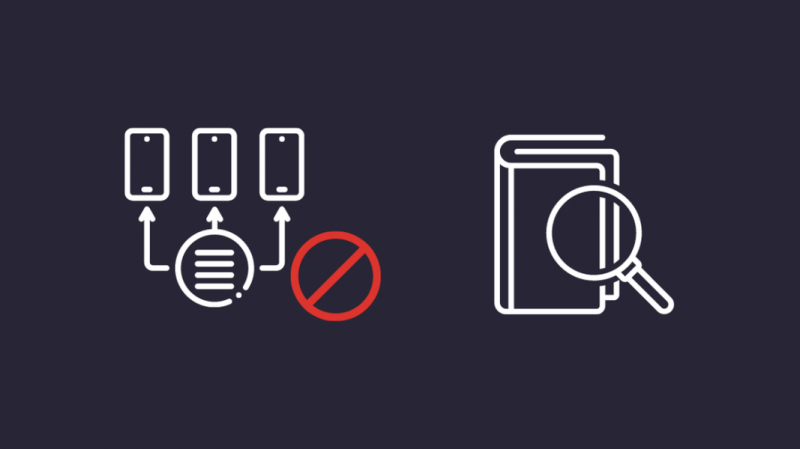
De fout SIM niet voorzien betekent dat uw SIM-kaart niet is geautoriseerd om op het netwerk van uw provider te werken.
Alle simkaarten moeten worden geactiveerd voordat u ze kunt gebruiken, maar als u de uwe eerder op dezelfde telefoon had geactiveerd, was er mogelijk iets anders aan de hand.
Redenen voor SIM niet voorzien Fout
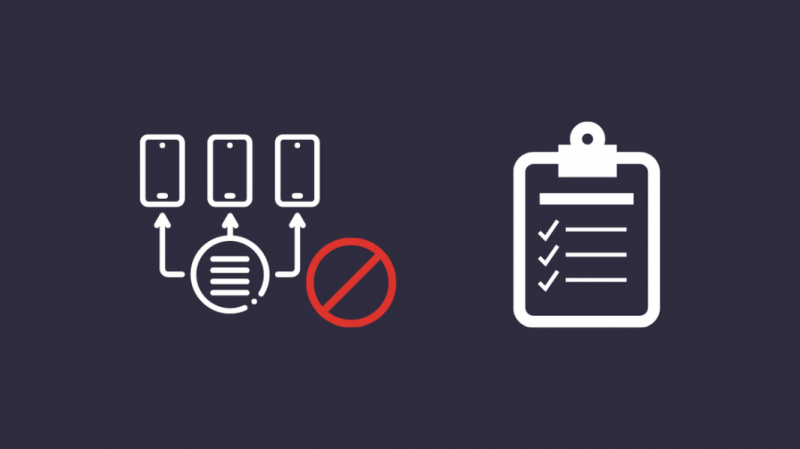
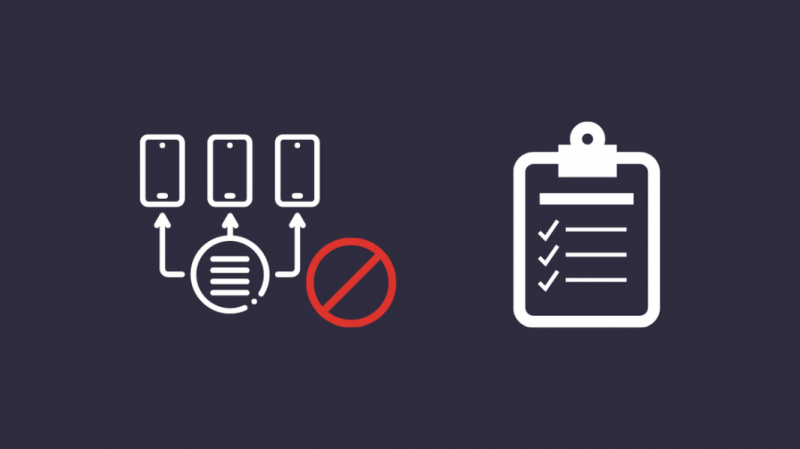
Een SIM-configuratiefout kan een probleem zijn bij de provider, of het kan zijn dat de SIM-kaart zelf of de SIM-sleuf is beschadigd.
Software- of andere hardwarefouten op uw telefoon kunnen ook resulteren in de SIM niet voorzien-fout.
U kunt deze fout ook tegenkomen als u langere tijd buiten het netwerk van uw provider was en onlangs weer binnen hun dekking kwam.
Ten slotte is de minst mogelijke reden dat uw telefoon niet door de provider is ontgrendeld, wat betekent dat uw telefoon geen simkaarten ondersteunt van andere providers dan degene waarmee u een contract hebt.
Zorg ervoor dat de simkaart correct is geplaatst
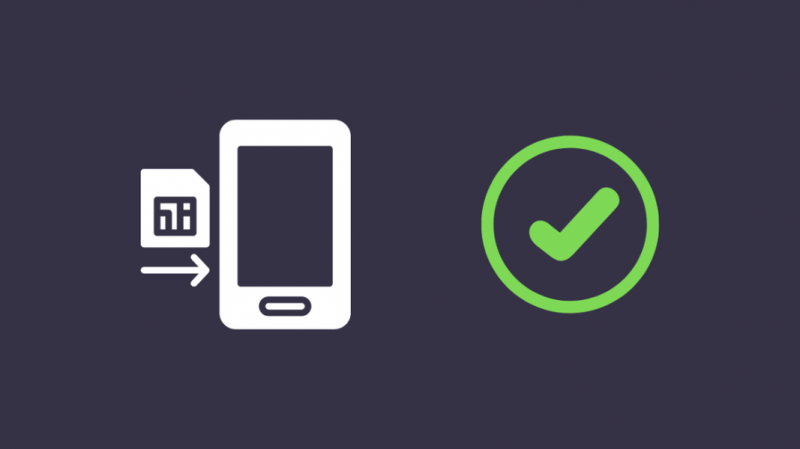
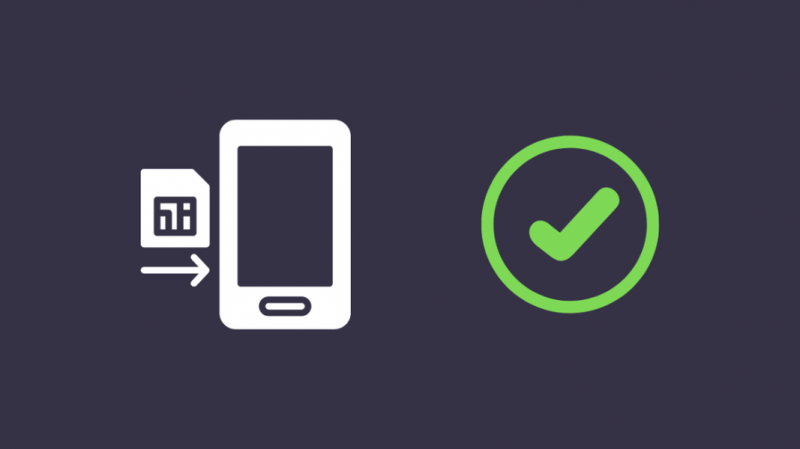
Nieuwere smartphones gebruiken een vrij dun ogende lade om uw simkaarten op te bergen, en ze kunnen buigen en buigen terwijl ze worden geplaatst.
Dit kan ertoe leiden dat de simkaart de interne contacten niet goed aanraakt, waardoor uw telefoon de simkaart niet correct identificeert.
Haal de simkaart eruit en plaats deze voorzichtig weer terug.
Zorg ervoor dat de kaart gelijk blijft met de lade om te voorkomen dat deze verbuigt en de contacten aan de binnenkant mist.
Als uw telefoon ouder is en een zichtbare simkaartsleuf heeft, reinigt u de contacten met een droog oordopje of een microvezeldoek.
Probeer voor dual-sim-telefoons deze allemaal met beide SIM-slots.
Start de telefoon opnieuw op
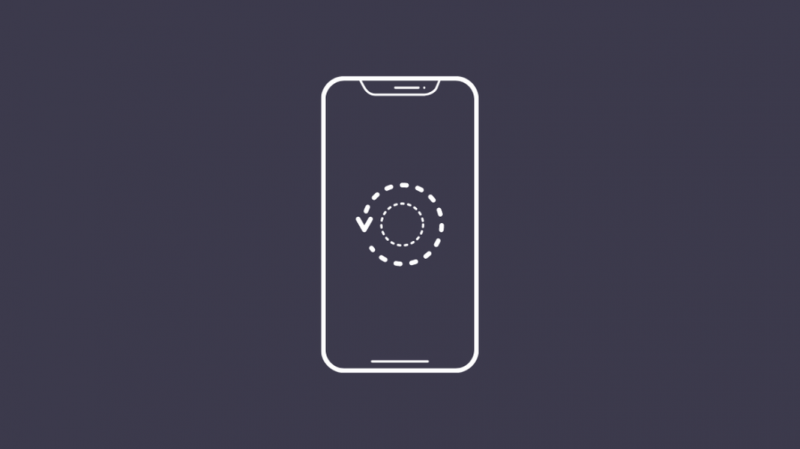
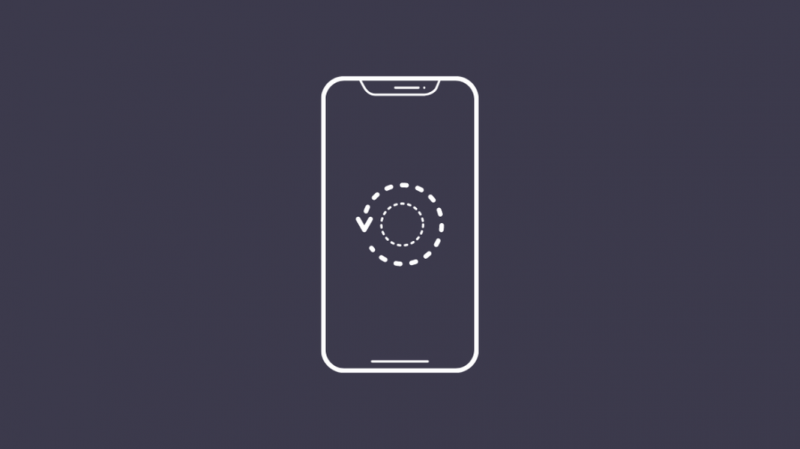
Het volgende dat u kunt doen, is uw telefoon opnieuw opstarten.
Dit kan het probleem met de simkaart oplossen door alle recentelijk gemaakte wijzigingen in de instellingen opnieuw in te stellen.
Een Android-apparaat opnieuw opstarten:
- Houd de kleinere aan / uit-knop aan de zijkant van de telefoon ingedrukt.
- Er verschijnt een menu met de verschillende opties voor stroomvoorziening.
- Kies Herstarten of Uitschakelen.
- Als u Uitschakelen heeft gekozen nadat de telefoon volledig is uitgeschakeld, schakelt u deze weer in door de aan/uit-knop nogmaals ingedrukt te houden.
Een iOS-apparaat opnieuw opstarten:
- Houd de aan/uit-knop aan de zijkant of bovenkant van de telefoon ingedrukt. De locatie van de knop kan per model verschillen.
- Er verschijnt een schuif om uit te schakelen. Veeg het weg om uit te schakelen.
- Schakel de telefoon weer in door de aan / uit-knop opnieuw ingedrukt te houden totdat deze weer wordt ingeschakeld.
Activeer je simkaart
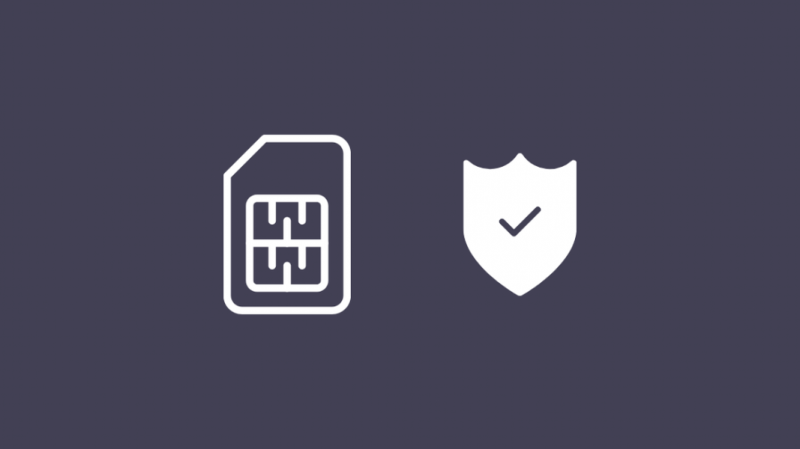
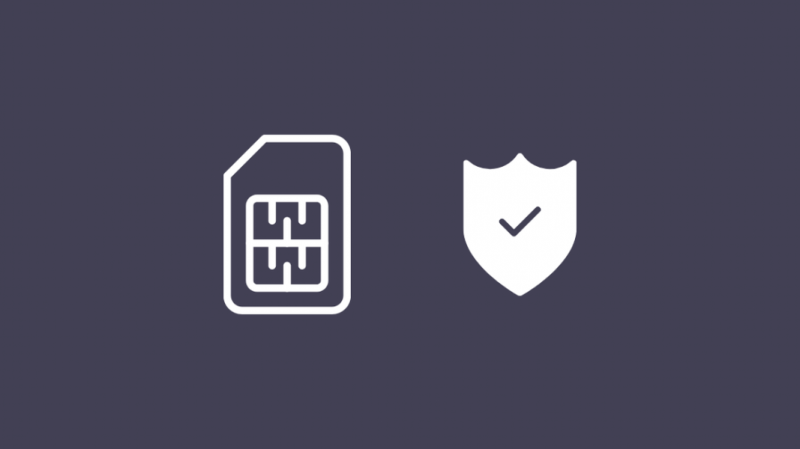
Gewoonlijk activeert de simkaart zichzelf wanneer u deze in een apparaat plaatst, maar soms gebeurt dit niet en moet u deze handmatig activeren.
Het activeren van een simkaart verschilt per provider, maar de meest voorkomende methoden zijn:
- Een geautomatiseerd nummer bellen.
- Een sms sturen.
- Inloggen op uw account op de website van de vervoerder.
Neem contact op met uw provider om te weten hoe u uw simkaart activeert.
Probeer de simkaart in een andere telefoon te gebruiken
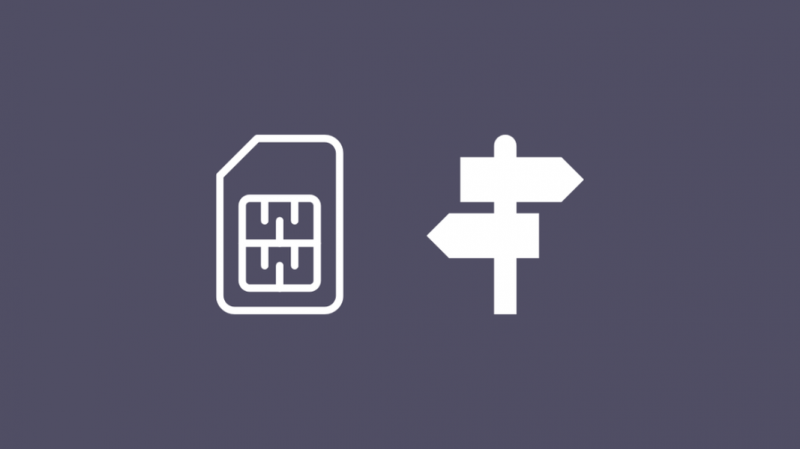
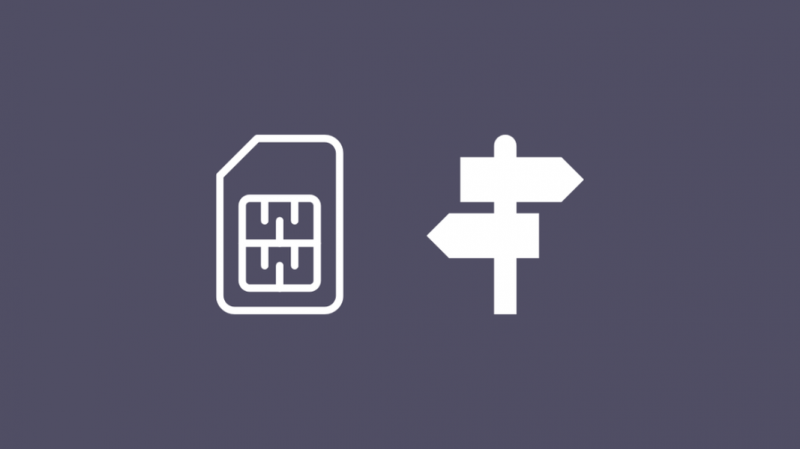
Als het probleem aanhoudt, probeer dan de simkaart op een andere telefoon te gebruiken.
Dit helpt u ervoor te zorgen dat het probleem niet te wijten was aan de simkaart of provider en om vast te stellen of uw telefoon altijd de boosdoener was.
Schakel beide telefoons uit en verwijder de simkaart uit uw huidige telefoon.
Plaats de simkaart in de andere telefoon en schakel deze in.
Controleer of uw simkaart is geactiveerd en geautoriseerd.
Wacht om te zien of de fout opnieuw verschijnt.
Providerinstellingen bijwerken
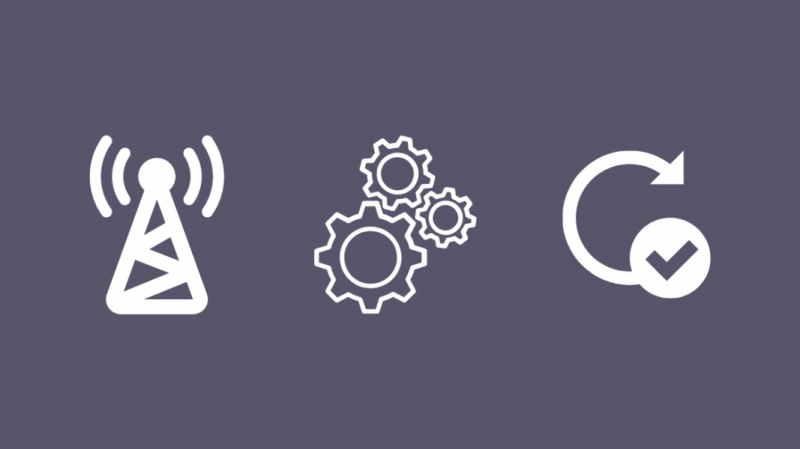
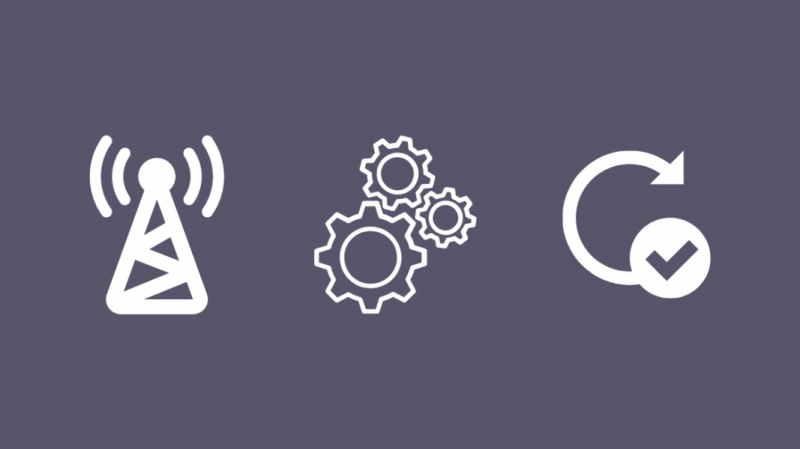
Nadat u uw simkaart hebt gewijzigd in uw nieuwe telefoon, moet u mogelijk ook de instellingen van de provider op de nieuwe telefoon bijwerken.
Als de update niet automatisch gebeurt, moet u handmatig naar een update zoeken.
Om carrier-instellingen op Android bij te werken:
- Ga naar Instellingen > Over de telefoon.
- Kies Profiel bijwerken. Als het er niet is, kijk dan in het gedeelte Systeemupdates.
Als je deze instellingen niet kunt zien, probeer dan dit:
- Ga naar Instellingen > Meer.
- Selecteer Mobiele netwerken > Instellingen provider.
- Kies Apparaatconfiguratie bijwerken.
- Druk op OK als het klaar is.
Om carrier-instellingen op iOS bij te werken:
- Maak verbinding met een wifi-netwerk.
- Kies ##873283# in de dialer-app.
- Tik op Bellen.
- Kies OK wanneer Starten van service-update verschijnt.
- Als het klaar is, kiest u nogmaals OK.
Vervang de simkaart
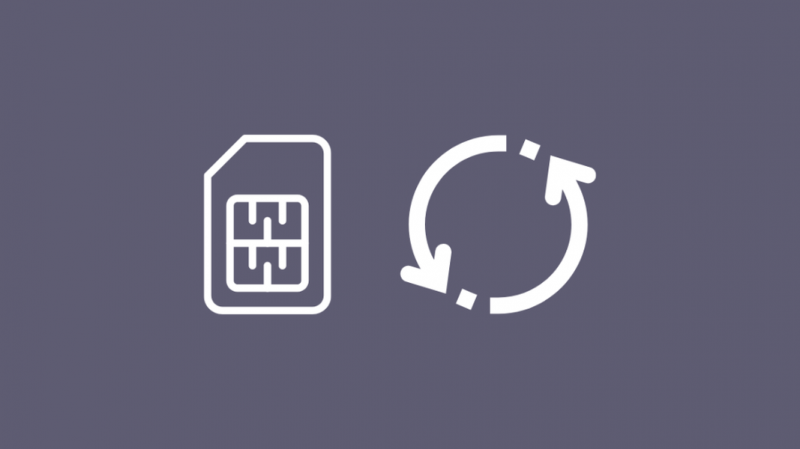
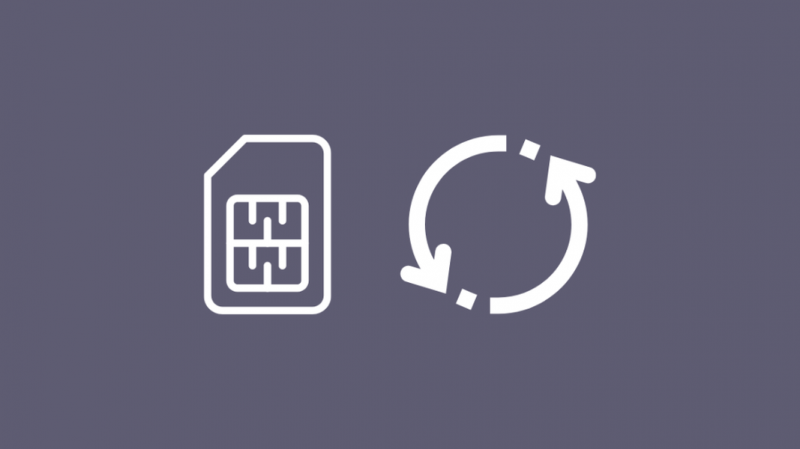
Als geen van deze tips voor probleemoplossing voor u werkt, is het tijd om uw simkaart te vervangen.
U kunt proberen uw provider te bellen, maar ik raad u aan naar de dichtstbijzijnde winkel of outlet van uw provider te gaan.
Ze kunnen uw simkaart controleren en u vertellen of ze deze moeten vervangen of uw voorzieningsprobleem daar moeten oplossen.
Als ze zeggen dat je een vervanging nodig hebt, maak je geen zorgen.
De winkel is uitgerust om dergelijke swaps af te handelen en u zo snel mogelijk weer op uw netwerk te krijgen.
Neem contact op met uw serviceprovider
Heeft het vervangen van uw simkaart de fout niet verholpen?
Neem rechtstreeks contact op met uw provider en leg uit wat uw probleem is.
Vertel hen over alle probleemoplossing die je hebt gedaan, inclusief het vervangen van de simkaart.
Indien nodig kunnen ze het probleem escaleren, en u kunt zelfs met gratis spullen naar buiten lopen.
Is de fout weg?
Nadat de fout is verholpen, voert u een internetsnelheidstest uit op uw telefoon om te controleren of de verbinding in orde is.
Ga naar snel.com of speedtest.net en voer een snelheidstest uit.
Probeer ook de wifi-hotspot te gebruiken.
Als je hebt problemen met je persoonlijke hotspot op iOS , zijn er oplossingen waarmee u het binnen enkele seconden aan de gang kunt krijgen.
Zelfs als u uw simkaart niet kunt laten werken, kunt u nog steeds gebruik wifi op de gedeactiveerde telefoon .
Misschien vind je het ook leuk om te lezen
- Gegevens overzetten van een micro-simkaart naar een nano-simkaart: gedetailleerde handleiding
- SIM niet voorzien MM#2-fout bij AT&T: wat moet ik doen?
- Klaar om verbinding te maken wanneer de netwerkkwaliteit verbetert: hoe op te lossen
- Hoe te streamen van iPhone naar tv in seconden
- Hoe krijg ik onbeperkte gegevens op Straight Talk?
Veel Gestelde Vragen
Hoe activeer ik mijn simkaart opnieuw?
Neem contact op met je provider om je simkaart te activeren.
Oudere simkaarten worden niet vanzelf geactiveerd, dus u moet contact opnemen met uw provider om ze op afstand te activeren.
Hoe lang duurt het voordat een simkaart wordt geactiveerd?
De meeste activeringen duren 15 minuten tot maximaal een uur.
Hoe lang het duurt, hangt af van de provider waarop u zich bevindt en of het een nieuwe simkaart is.
Verlopen simkaarten als ze niet worden gebruikt?
Simkaarten verlopen als het kassaldo op de rekening verloopt.
De meeste simkaarten hebben een vervaltermijn van 3 jaar of vergelijkbaar.
Kun je 2 simkaarten krijgen met hetzelfde nummer?
SIM-kaarten bevatten anti-klonen om te voorkomen dat twee kaarten hetzelfde nummer gebruiken.
Hierdoor is het onmogelijk om 2 simkaarten met hetzelfde nummer te hebben.